Cum să efectuați o instalare curată a OS X Mavericks pe Mac
Miscellanea / / February 11, 2022
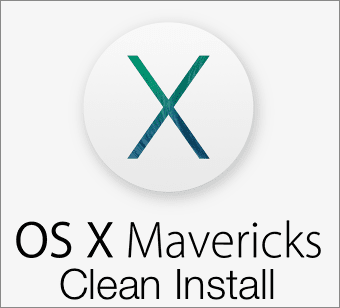
Unul dintre cele mai convenabile aspecte ale noului lansat OS X Mavericks este că este disponibil prin Mac App Store ca o simplă actualizare pentru utilizatorii de Mac. Asta înseamnă că, odată ce îl descărcați, tot ce trebuie să faceți este
urmați câteva instrucțiuni simple
pentru a-l instala fără prea multe bătăi de cap.
Cu toate acestea, unii utilizatori preferă de fapt să facă o instalare curată cu aceste ocazii datorită avantajelor pe care le aduc astfel de proceduri, cum ar fi să scăpăm de erorile de sistem și fișierele inutile care ar putea fi transferate pe noul sistem de operare dacă pur și simplu îl actualizăm pentru exemplu.
Dacă sunteți unul dintre acești utilizatori de Mac, iată un ghid simplu pentru a efectua o instalare curată a OS X Mavericks. Inutil să spun că ar trebui să aveți o copie de rezervă a tuturor datelor dvs. importante undeva în afara Mac-ului dvs.
Să începem.
Creați o unitate USB bootabilă
Pentru a instala OS X Mavericks de la zero, mai întâi va trebui să creați un USB de instalare pe care îl veți folosi pentru a porni Mac-ul de pe. Înainte, acest proces era destul de greoi, dar cu ajutorul unui inteligent
Comanda terminalului acum a devenit foarte simplu.În primul rând, asigurați-vă că descărcați Aplicația de instalare Mavericks din Mac App Store. După ce ați făcut-o, veți avea o aplicație numită „Instalați OS X Mavericks” în folderul Aplicații.
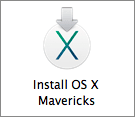
Acum, obțineți un USB cu cel puțin 8 GB de spațiu liber și asigurați-vă că este numit Fără titlu și formatat în formatul Mac OS Extended (Journaled) folosind Disk Utility (iată cum o poți face). Când îl aveți, conectați-l la Mac.
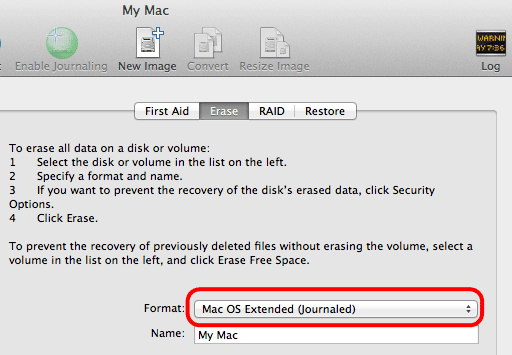
Odată ce este gata, deschideți aplicația Terminal și introduceți următoarea comandă exact așa cum este aici:
sudo /Applications/Install\ OS\ X\ Mavericks.app/Contents/Resources/createinstallmedia --volume /Volumes/Untitled --applicationpath /Applications/Install\ OS\ X\ Mavericks.app --nointeraction
Acest lucru va crea automat un USB bootabil OS X Mavericks în aproximativ 20 de minute. Pentru referință, aceasta este ceea ce veți vedea în fereastra Terminal în timpul procesului până când acesta este finalizat.
Se șterge disc: 0%... 10%... 20%...
Se copiază fișierele de instalare pe disc...
Copiere finalizată.
Se face bootabil discul...
Se copiază fișierele de boot...
Copiere finalizată.
Terminat.
Instalarea OS X Mavericks
Opriți Mac-ul și conectați-l la noul USB de instalare. Apoi porniți-l și apăsați imediat și mențineți apăsată tasta Opțiune/Alt de pe tastatură. Acest lucru va afișa Managerul de pornire cu toate unitățile de pe Mac. Selectați unitatea nou creată, care ar trebui să fie de culoare portocalie.

Acum, pe primul ecran de instalare, înainte de a instala OS X Mavericks, în bara de meniu din partea de sus a ecranului faceți clic pe Utilități și selectați Utilitatea discului din opțiunile disponibile.
Pe Disk Utility, selectați hard disk-ul Mac-ului dvs. (după cum se arată mai jos) și pe Şterge fila selectați Mac OS extins (în jurnal) format. Apoi dați un nume hard diskului dvs. și apoi faceți clic pe Şterge.
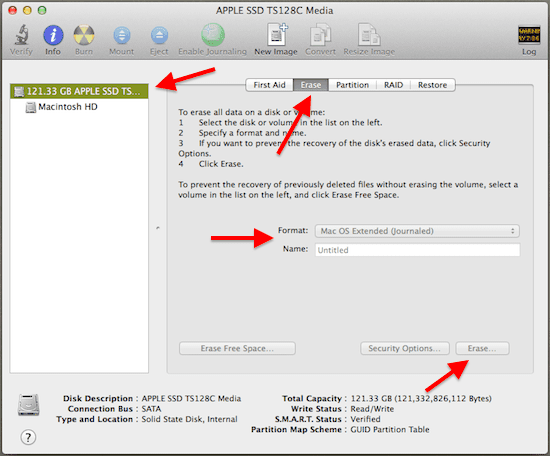
După câteva minute, hard diskul va fi șters și veți reveni la ecranul „Instalați OS X”. De acolo, faceți clic pe Continua și urmați procesul până când OS X Mavericks este complet instalat la fel ca pe un nou Mac.
Notă: Ca un bonus suplimentar, această metodă va instala și o partiție de recuperare pe Mac.
Ultima actualizare pe 03 februarie 2022
Articolul de mai sus poate conține link-uri afiliate care ajută la sprijinirea Guiding Tech. Cu toate acestea, nu afectează integritatea noastră editorială. Conținutul rămâne imparțial și autentic.



